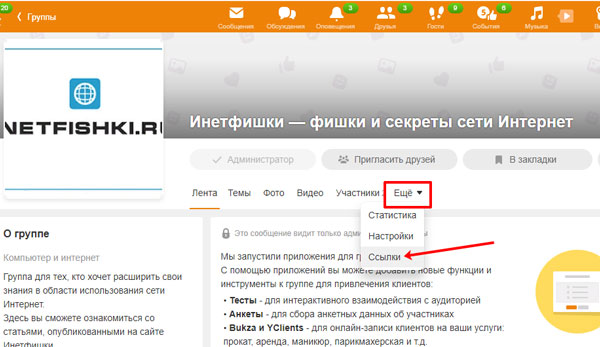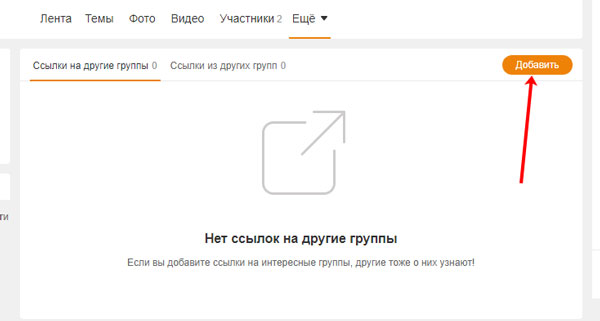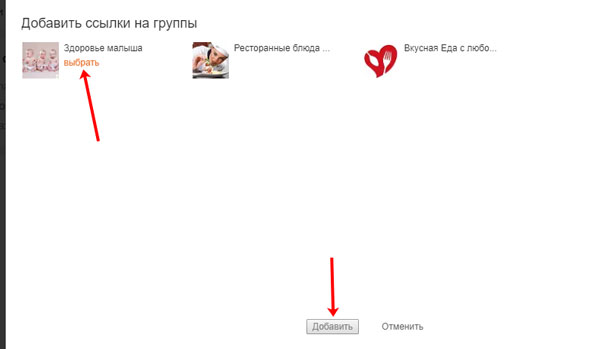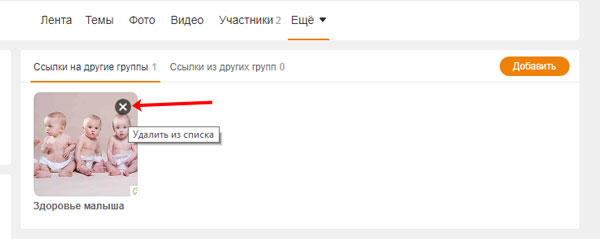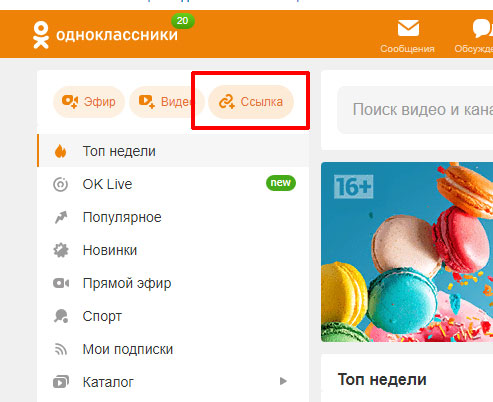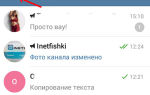Как вставить ссылку в Одноклассниках
Содержание:
Доброго времени суток, друзья! Все мы, помимо Одноклассников, проводим время в Интернете: смотрим ролики и изображения, читаем интересные записи и статьи. И вот нашли Вы что-то, чем хотели бы поделиться с другими пользователями в Одноклассниках. Это может быть видео, ссылка на картинку или сайт. А вот как именно это сделать, давайте с этим разбираться.
Как вставить ссылку в сообщение
Если хотите отправить ее только одному другу в Одноклассниках, то сделать это лучше с помощью сообщений. Для этого откройте свой профиль и в верхнем меню выберите пункт «Сообщения».
В списке слева находим нужного человека и ставим курсив в поле «Напишите сообщение».

В данном примере я покажу, как сослаться на другой сайт в Одноклассниках. Можно отправить таким же образом и ссылку на видео или фото.
Теперь откройте в браузере страничку с нужным сайтом, выделите все, что будет в адресной строке и скопируйте этот текст (нажав Ctrl+C).

Переходим в социальную сеть и в поле для ввода сообщения вставляем скопированный адрес, нажмите для этого Ctrl+V. Отправьте сообщение, кликнув по кнопочке с конвертиком.

Нужный адрес другу будет отправлена. Кликнув по нему, человек перейдет на указанный сайт в Интернете.

Как добавить ссылку в ленту Одноклассников
Если хотите, чтобы ее увидели все Ваши друзья, нужно добавить ее в ленту. Откройте свой профиль и под пунктами меню страницы кликните мышкой в поле «О чем Вы думаете?».

Затем вставьте адрес нужной странички в Интернете. Скопировать адрес можно абсолютно любой страницы по принципу, который я описала выше.

После того, как Вы вставите текст, запись будет выглядеть немного по другому – отобразится фрагмент ролика, картинка. Если не убрать галочку из поля «В статус», Ваша заметка закрепится в статусе страницы, и всегда будет находиться вверху других записей. Теперь нажмите «Поделиться».

Адрес в ленте Одноклассников будет выглядеть следующим образом, и именно так эту запись увидят другие пользователи. Кликнув по тексту, выделенному красным, любой сможет перейти на указанный вами сайт.
В примере, я сослалась на сайт. Если у Вас будет видео или изображение, то отобразится именно оно, и, кликнув по нему, можно будет сразу его посмотреть.

Если Вам нужно вставить ее в статус, тогда, при добавлении новой записи, как было описано выше, просто поставьте галочку в поле «В статус».
Сделанная запись будет закреплена в верху страницы. При необходимости, можно навести на нее курсор мышки и «убрать из статуса».

Как добавить ссылку в группе
Если же нужно вставить ее в группу, то сделать это можно, только если Вы являетесь ее администратором. Если просто участник, то добавить ссылку, например, в ленту или на другую группу, не сможете.
Можете попробовать вставить ее в комментариях под фото в альбомах группы. Ну а если очень повезет, и лента группы не будет закрыта, то просто создайте новую тему, вставив в нее текст с активным адресом. Данное поле обведено оранжевым контуром, и находится сразу под меню группы.
Я же покажу, как добавить ссылку в группе, администратором которой Вы являетесь, на любую другую группу в Одноклассниках.
Для этого откройте группу, в меню кликните по кнопочке «Еще» и выберите из списка пункт «Ссылки».
Теперь, находясь на вкладке «Ссылки на другие группы», нажмите по кнопочке «добавить».
Здесь замечу, что добавить ее можно только на ту группу, участником которой Вы являетесь как пользователь Одноклассников.
Найдите нужную группу, наведите на нее курсор и кликните по кнопочке «выбрать», затем нажмите «Добавить».
Ссылка на группу будет создана. Если захотите ее удалить, то просто наведите курсор на аватарку и кликните по крестику.
Как добавить видео по ссылке
Загрузить его в свой профиль можно двумя способами: либо с компьютера, либо указав ссылку на другой сайт. Подробно прочитать об этом можно в статье: как добавить видео в Одноклассники.
Сейчас мы кратко рассмотрим, как добавить ролик в Одноклассники используя ссылки. Для этого в меню сайта кликните по кнопочке «Видео».

Затем в верхнем левом углу нажмите на кнопку «Ссылка».
Теперь откройте нужную запись в Интернете и скопируйте все, что будет в адресной строке браузера. Вставьте скопированный адрес в предложенное поле. Под полем появится фрагмент ролика, после этого нажмите «Добавить».
Видео будет загружено в профиль, кроме того, друзья увидят его в ленте и смогут посмотреть на Вашей страничке.
Вот такими способами можно добавить ссылку в Одноклассниках: или отправив ее личным сообщением, или добавив в ленту, чтобы все друзья могли посмотреть понравившуюся Вам запись.